您是否忘记了联想笔记本电脑的密码?别慌,有几种方法可以让你不用磁盘重置密码。其中一种方法是探索使用联想笔记本电脑上的内置管理员帐户。如果你之前已经在设备上创建了管理员账户,那么这种方法会很有用,而且可以省去使用密码重置磁盘的麻烦。在本章中,我们将讨论如何访问和使用内置管理员帐户来重置联想笔记本电脑上遗忘的密码。
要重置联想笔记本电脑上遗忘的密码,最有效的方法之一就是利用内置的管理员账户。这种方法无需使用 Windows 重置盘即可重新获得设备访问权。在本章中,我们将指导你完成如何使用内置管理员帐户重置联想笔记本密码的步骤。
温馨提示您必须拥有另一个具有管理员权限的账户,才能使用以下方法
步骤 1:使用命令提示符访问 Windows 安全模式
| Windows版本 | 如何进入Windows安全模式 | 局限性 |
|---|---|---|
| Windows 10/11 | 方法 1:从登录屏幕 - 重新启动计算机。在登录屏幕上/按住 Shift 键并单击电源 > 重新启动。在“选择选项”屏幕上/选择“疑难解答”>“高级选项”>“启动设置”>“重新启动”。计算机重新启动后/选择 4 或 F4 进入安全模式/选择 5 或 F5 进入带网络的安全模式/或选择 6 或 F6 进入带命令提示符的安全模式。 | 没有任何 |
| Windows 10/11 | 方法 9:使用 F8 或 Shift + F8(不适用于 UEFI BIOS 和 SSD 驱动器) - 此方法不适用于 UEFI BIOS 和 SSD 驱动器。 | 不适用于 UEFI BIOS 和 SSD 驱动器。 |
| Windows版本 | 如何进入Windows安全模式 | 局限性 |
|---|---|---|
| Windows XP | 在 Windows XP 徽标出现之前按 F8 键。使用箭头键在“高级启动选项”菜单中选择“安全模式”。 | 没有任何 |
| Windows Vista | 在 Windows Vista 徽标出现之前按 F8。使用箭头键在“高级启动选项”菜单中选择“安全模式”。另一种方法是在“开始”菜单的“搜索”字段中键入“msconfig”/单击“启动”选项卡/选中“安全启动”选项/选择下面的选项/然后单击“确定”/然后单击“重新启动”。 | 当您在使用 msconfig 方法后重新启动 Windows 时,它会将您带回安全模式。因此/仍处于安全模式/启动 msconfig 并取消选中安全启动选项。 |
| Windows 7 | 在 Windows 7 徽标出现之前按 F8 键。使用箭头键在“高级启动选项”菜单中选择“安全模式”。另一种选择是插入原始安装光盘/选择修复计算机/,然后选择命令提示符来运行命令。或者/您可以在“开始”菜单的搜索字段中键入“msconfig”/单击“启动”选项卡/检查“安全启动”选项/选择下面的选项/然后单击“确定”/然后单击“重新启动”。 | - |
| Windows 8 | 如果您可以启动进入 Windows/重新启动计算机,并在 Windows 徽标出现之前按 Shift 和 F8 键。如果这不起作用/您还可以尝试在登录窗口中使用 Shift 和重新启动键。从“选择一个选项”屏幕/选择“疑难解答”/然后选择“高级选项”/最后选择“启动设置”。单击重新启动,然后按 F4 键启动进入安全模式。另一种方法是在“开始”菜单的“搜索”字段中键入“msconfig”/单击“启动”选项卡/选中“安全启动”选项/选择下面的选项/然后单击“确定”/然后单击“重新启动”。 | - |
步骤 2:启用内置管理员帐户
进入命令提示符后,可以使用以下命令启用内置管理员账户:
1.输入
net user administrator /active:yes
并按回车键。
2.您应该会看到一条信息,显示命令已成功完成。
3.关闭命令提示符窗口。
步骤 3:重置忘记的密码
现在您已经启用了内置管理员账户,可以用它来重置忘记的密码。请按照以下步骤操作:
1.重新启动联想笔记本电脑,在登录屏幕上选择 "Administrator "账户。
2.密码字段留空,按 Enter 键。
3.登录后,按
Windows key + R
打开 "运行 "对话框。
4.输入
control userpasswords2
并按回车键。
5.在 "用户账户 "窗口中,选择用户账户并点击 "重设密码"。
6.输入用户账户的新密码并确认,然后点击 "确定"。
7.重新启动联想笔记本电脑,然后使用新密码登录。
使用内置管理员帐户是重置联想笔记本电脑密码的一种方便有效的方法,无需使用 Windows 重置盘。按照本章概述的步骤,您可以快速、轻松地重新获得设备访问权。不过,如果这种方法不适合你,也不用担心。还有其他方法可供选择,例如第三方密码重置工具或使用密码重置盘。请务必记住保存重要数据的备份,并在必要时寻求专业帮助。
Windows 恢复环境“WinRE”是一款功能强大的工具,可以帮助您排除联想笔记本电脑上的各种故障并进行恢复。
| Windows版本 | 如何进入Windows恢复环境 | 局限性 |
|---|---|---|
| Windows 10/11 | 使用 Windows 设置中的高级启动1。单击“开始”按钮并选择齿轮图标,打开“设置”菜单。2.单击“更新和安全”,然后从左侧边栏中选择“恢复”。3.在“高级启动”部分下/单击“立即重新启动”按钮。您的笔记本电脑将重新启动并显示高级启动菜单。 | 需要登录 |
| Windows 10/11 | 使用 Shift + 重新启动键:在登录屏幕中/按 Shift 键 + 重新启动按钮 | 没有任何 |
| Windows 10/11 | 使用命令提示符: shutdown /r /o /f /t 00 | 需要登录 |
如果您忘记了联想笔记本电脑的密码,并且无法访问内置的管理员帐户,仍有一种方法可以在没有磁盘的情况下重置密码。这种方法需要使用第三方软件 "都叫兽™系统救援软件"。
温馨提示如果您的帐户是 Microsoft 帐户,都叫兽™ 系统救援软件会将此帐户转换为本地帐户。重置登录密码后,您需要重新将账户连接到 Microsoft 账户。
要使用都叫兽™系统救援软件重置 Windows 密码,请按照以下步骤操作:
第 1 步:下载并安装都叫兽™系统救援软件
首先从官方网站下载都叫兽™系统救援软件并将其安装在您可以访问的另一台计算机上。您可以根据您计算机的操作系统选择合适的版本。
第 2 步:创建可启动 USB 或 CD/DVD
启动都叫兽™系统救援软件并将USB闪存驱动器或空白CD/DVD插入计算机。选择创建可启动媒体的选项。按照屏幕上的说明完成该过程。
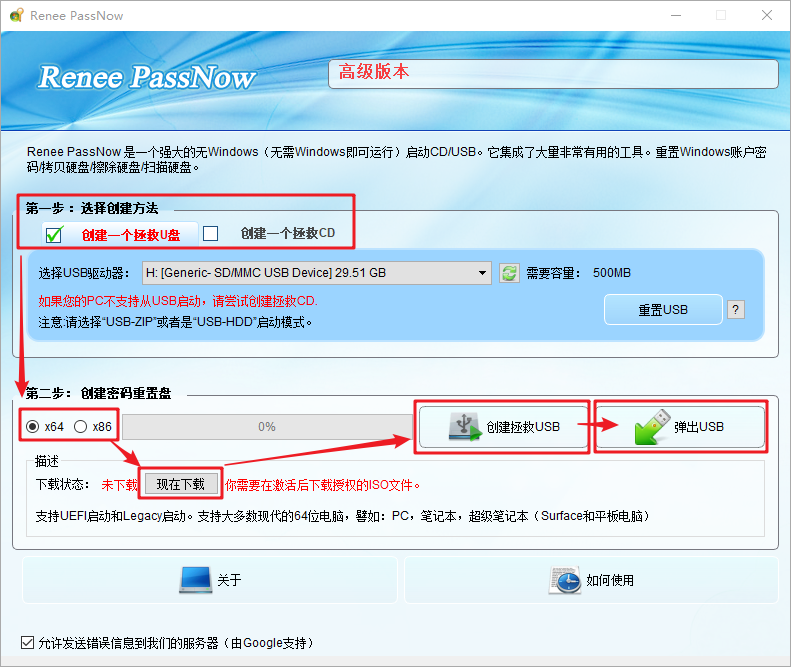
第 3 步:从可启动媒体启动锁定的服务器
将可启动 USB 或 CD/DVD 插入锁定的 Windows 10/11 计算机。重新启动计算机并按相应的键“通常是 F2 或DEL”进入 BIOS 设置,请参阅下表。把创建的密码重置 USB/CD/DVD 放在第一启动顺序。
普通计算机:
| BIOS名称 | 进入启动菜单方法 |
|---|---|
| Lenovo (Consumer Laptops) | F2 或 Fn + F2 |
| Lenovo (Desktops) | F1 |
| Lenovo (ThinkPads) | 进入按F1 |

第 4 步:选择密码重置功能
从可启动媒体成功启动后,选择 “ PassNow!”。
第 5 步:重置密码
选择您要重置密码的用户帐户。然后,单击“清除密码”按钮。都叫兽™系统救援软件将删除或重置所选用户帐户的密码。
第 6 步:重新启动电脑
重置密码后,从 PC 中取出可启动媒体并重新启动计算机。您现在无需密码即可登录 Windows 帐户。
重置密码后,从 PC 中取出可启动媒体并重新启动计算机。您现在无需密码即可登录 Windows 帐户。
都叫兽™系统救援软件是一款强大而有效的工具,可用于重置遗忘的 Windows 密码。除了使用内置的管理员账户外,它还是一个不错的选择,因为它不需要任何笔记本电脑访问权限。不过,需要注意的是,这种方法可能不适用于使用 Microsoft 账户登录的 Windows 10 笔记本电脑。在这种情况下,建议使用特定 Microsoft 帐户的密码重置盘。
如果有可用的 Windows 安装介质,也可以使用命令提示符重置联想笔记本电脑密码。这种方法适合有基本电脑知识并能熟练使用命令行工具的用户。它包括使用命令提示符将 Utilman.exe 文件替换为命令提示符可执行文件“cmd.exe”,然后用它来重置密码。具体操作如下
第 1 步:从 Windows 安装介质启动
首先,您需要从 Windows 安装介质启动 Lenovo 笔记本电脑。您可以使用 USB 驱动器或 DVD 创建 Windows 安装介质。准备好介质后,将其插入笔记本电脑并从中启动。出现提示时,按任意键从媒体启动。
出现 Windows 安装设置屏幕后,按“Shift + F10”打开命令提示符。
出现 Windows 安装设置屏幕后,按“Shift + F10”打开命令提示符。
如果没有 Windows 安装介质,可在此处下载 Windows 安装创建工具:
| Windows版本 | 下载链接 | 要求 |
|---|---|---|
| Windows 7 | https://learn.microsoft.com/lifecycle/products/windows-7 | 具有可用互联网连接的电脑/空白 USB 闪存驱动器或具有至少 8 GB 可用存储空间的 DVD/产品密钥 |
| Windows 8/8.1 | https://www.microsoft.com/software-download/windows8 | 与上面相同 |
| Windows 10 | https://www.microsoft.com/software-download/windows10 | 与上面相同 |
| Windows 11 | https://www.microsoft.com/software-download/windows11 | 与上面相同 |
第 3 步:将 Utilman.exe 替换为 cmd.exe
在命令提示符中输入
cd c:/windows/system32
然后按 Enter 键。然后,使用以下命令重命名 Utilman.exe:
ren Utilman.exe Utilman.exe.bak
.然后,使用此命令将 Utilman.exe 替换为 cmd.exe:
copy cmd.exe Utilman.exe
当提示覆盖文件时,输入“ Y ”。
第 3 步:重置密码
关闭命令提示符并重新启动笔记本电脑。现在,当您到达登录屏幕时,单击位于左下角的“ 轻松访问 ”按钮。这将打开一个命令提示符窗口。
在命令提示符下,使用
net user
命令重置密码。例如
net user USER_NAME NEW_PASSWORD
将“ USER_NAME ”替换为您的帐户用户名,将“ NEW_PASSWORD ”替换为您想要的新密码。按 Enter 键,您的密码将被重置。
第 4 步:恢复Utilman.exe
重置密码后,您需要恢复原始 Utilman.exe 文件。为此,请进入命令提示符并使用以下命令:
copy Utilman.exe.bak Utilman.exe
出现提示时,覆盖该文件。
重新启动笔记本电脑,您现在可以使用新密码登录。
重新启动笔记本电脑,您现在可以使用新密码登录。
结论
使用命令提示符和 Windows 安装介质是重置联想笔记本电脑密码的直接有效方法,无需密码重置盘。不过,这种方法可能不适合初学者或不擅长使用命令行工具的人。在这种情况下,你可以使用其他方法,例如利用第三方密码重置工具,如上一主题中提到的 都叫兽™系统救援软件。
虽然使用 命令提示符 重置 Lenovo 密码是一种快速解决方案,但它可能并不总是有效,特别是如果用户不具备专业的 Windows 操作知识、数字和特殊字符。在这种情况下,使用 Ophcrack 等密码破解软件可能是一个可行的选择。
第1步:下载并安装Ophcrack
要使用 Ophcrack,您首先需要下载并将其安装到另一台可以访问互联网的计算机上。安装后,使用 Ophcrack 创建可启动 USB 或 CD/DVD,以便在锁定的 Windows 10 桌面上运行它。
要使用 Ophcrack,您首先需要下载并将其安装到另一台可以访问互联网的计算机上。安装后,使用 Ophcrack 创建可启动 USB 或 CD/DVD,以便在锁定的 Windows 10 桌面上运行它。
第 2 步:选择并下载正确的表格
Ophcrack 需要彩虹表来破解密码。这些表包含针对各种可能的密码的预先计算的哈希值。根据您使用的 Windows 版本选择适当的表。在本例中,选择适用于 Windows XP 的表。
Ophcrack 需要彩虹表来破解密码。这些表包含针对各种可能的密码的预先计算的哈希值。根据您使用的 Windows 版本选择适当的表。在本例中,选择适用于 Windows XP 的表。
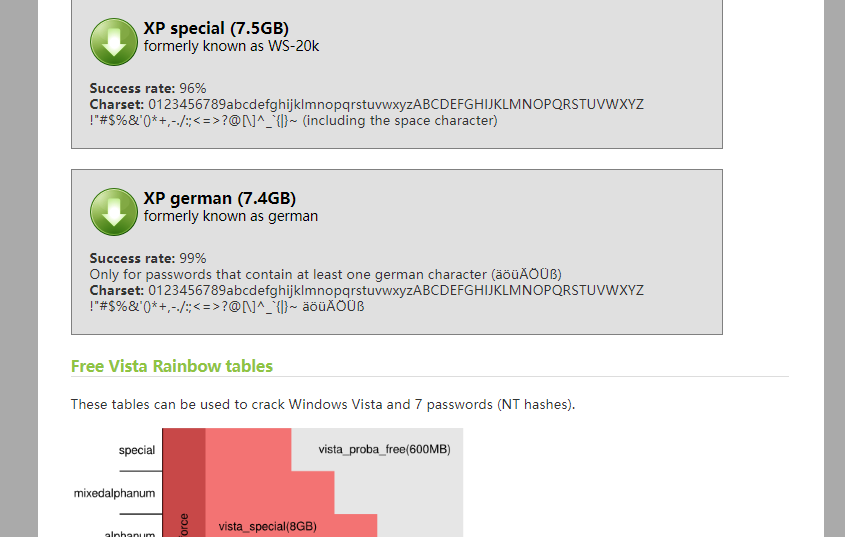
第 3 步:启动 Ophcrack
准备好可启动设备后,将其插入华硕笔记本电脑并重新启动计算机。笔记本电脑启动时,您需要访问启动菜单,这通常可以通过在启动过程中按指定键,例如 “”F2、F8 或 F12来完成。从菜单中选择可启动设备,Ophcrack 软件将开始加载。
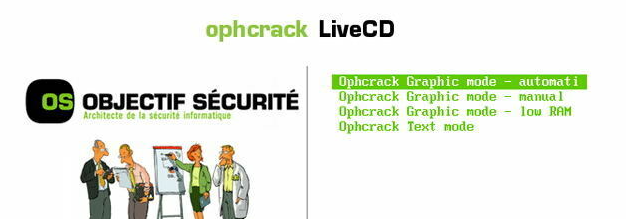
第 4 步:开始密码恢复过程
选择正确的表后,单击“Load”按钮将它们加载到 Ophcrack 中。然后,单击“Crack”按钮开始密码恢复过程。 Ophcrack 将开始分析哈希值并尝试破解密码
选择正确的表后,单击“Load”按钮将它们加载到 Ophcrack 中。然后,单击“Crack”按钮开始密码恢复过程。 Ophcrack 将开始分析哈希值并尝试破解密码
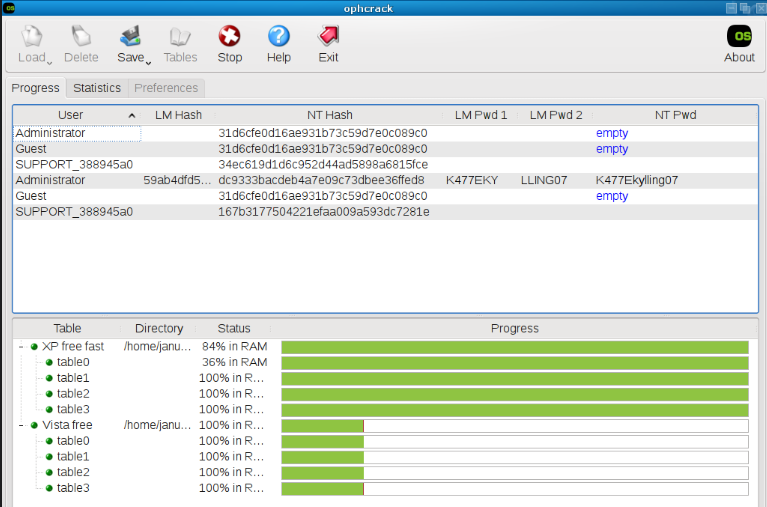
Ophcrack 是一个可靠且有效的密码破解工具,但它可能不适用于所有密码。如果此方法不起作用,请考虑使用本文中提到的其他方法或寻求专业帮助。
温馨提示Ophcrack 是一款利用彩虹表破解密码的软件。请确保根据您的 Windows 版本下载并安装正确的表格。如果 Ophcrack 无法正常工作,请尝试其他方法或寻求专业帮助。
有时,您可能会忘记联想笔记本电脑的密码,需要执行密码重置。无论是因为密码要求发生变化,还是仅仅因为忘记了旧密码,重置密码都是一项艰巨的任务。不过,在尝试重置密码之前,采取预防措施并确保备份数据至关重要。本章将讨论数据备份的重要性,以及在联想笔记本电脑上尝试密码重置前应采取的预防措施。
为什么数据备份很重要
无论是否打算重置密码,数据备份都是每个人都应该遵循的基本做法。备份数据可以确保你拥有所有重要文件和文档的副本,防止它们被意外删除、损坏或丢失。万一在密码重置过程中出现问题,有了数据备份就能让你安心,因为你知道你的重要文件是安全的。
数据备份方法
数据备份有多种方法,包括使用外置硬盘、云存储,甚至 USB 驱动器。无论您选择哪种方法,都要确保您有最新和完整的数据备份。这意味着所有重要文件,包括文档、照片和视频,都应包含在备份中。此外,还建议定期执行备份,以保持数据的最新状态。
采取预防措施的重要性
在尝试重置联想笔记本电脑密码之前,采取预防措施以避免可能出现的任何潜在问题至关重要。这包括确保笔记本电脑充满电或插入电源,以及有稳定的互联网连接。密码重置过程中的任何中断都可能导致数据丢失或损坏,而采取这些简单的预防措施就可以避免这种情况。
综上所述
总之,在尝试重置联想笔记本电脑密码时,采取预防措施并确保备份重要数据至关重要。这将保护你的数据,以防在密码重置过程中出现任何问题。记住一定要定期备份数据,只有在万不得已的情况下才使用暴力破解方法。遵循这些预防措施,您就可以安全地重置密码并重新获得联想笔记本电脑的访问权限。
总之,在没有 Windows 重置盘的情况下重置联想笔记本电脑密码是一项简单的任务,可以使用多种方法完成。你可以使用内置的管理员账户,使用专门的密码重置盘“如都叫兽™系统救援软件”,使用命令提示符命令,或尝试使用 Ophcrack 进行暴力破解。不过,在尝试密码重置之前,必须采取预防措施并备份数据,以避免任何数据丢失。有了这些方法,即使你忘记了密码,也可以轻松重新获得联想笔记本电脑的访问权限。因此,无论你是弄丢了密码,还是有人在你不知情的情况下更改了密码,这些方法都能帮助你重置密码,重新获得对设备的控制权。请记住,在密码重置过程中一定要小心谨慎,并时刻准备好备份计划,以防出现任何问题。有了这些步骤,你就可以迅速恢复使用联想笔记本电脑,而不会遇到任何麻烦。






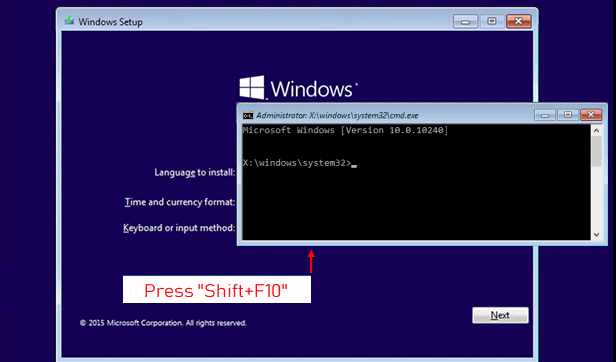
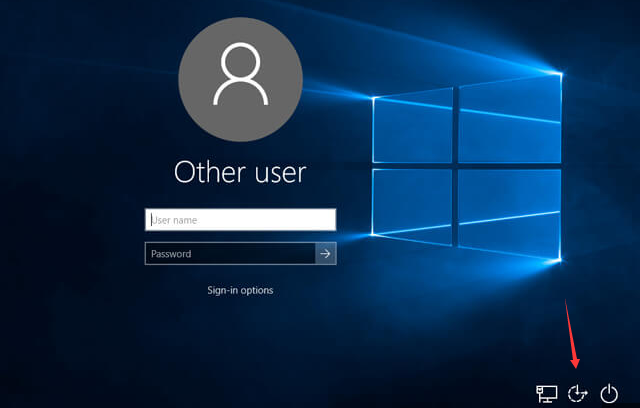


 粤公网安备 44070302000281号
粤公网安备 44070302000281号
